Una de las características de Windows 8 es que no cuenta con menú Inicio, lo que dificulta un poco algunos procesos a los usuarios acostumbrados a esta barra de ayuda especial que hizo tan famoso a Windows en el pasado. En este artículo, veremos varias formas de apagar Windows 8 fácilmente y sin tener que instalar complemento alguno en el sistema, o software especializado.
Cómo apagar Windows 8
Existen varias formas de apagar Windows 8. La más sencilla de todas consiste en colocar el puntero del ratón o mouse en la esquina superior derecha o izquierda de la pantalla, en ese momento podrás ver que aparece una barra de botones emergentes de acceso a servicios.
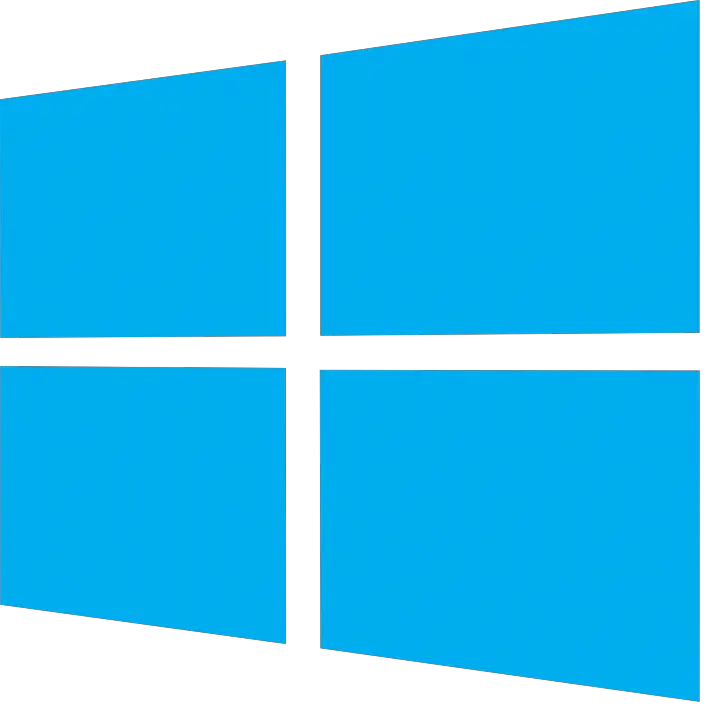
Cuando suceda esto, debes estar muy atento y seleccionar inmediatamente la opción “Configuración”, y al hacerlo, notarás otra barra de opciones en donde podrás seleccionar la alternativa “Iniciar/Apagar”, luego sólo debes esperar a que el sistema se apague de igual manera que las versiones anteriores de Windows.
Si esta opción de apagado del sistema no te agrada, existen otras formas de apagar Windows 8, como la siguiente: Lo primero que debes hacer es cerrar todas las aplicaciones y servicios que tengas abiertos en el sistema. Una vez que completes esta acción, puedes ejecutar el siguiente atajo de teclado: “CTRL+F4”, verás cómo se despliega una ventana emergente que te pregunta si deseas apagar ventana, seleccionas esta opción y veras como se cierra el sistema, es una de las formas más sencillas de cómo apagar Windows 8.
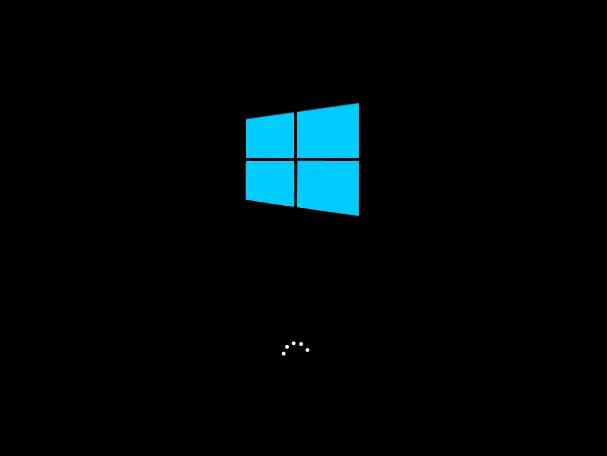
Por el contrario si te molestan los atajos de teclado y quieres crear un acceso directo al escritorio que permita apagar Windows 8, puedes hacerlo, es un poco más laborioso pero muy eficiente. El procedimiento es el siguiente:
Debes colocar el puntero del mouse o ratón sobre un espacio en blanco del escritorio del sistema. Una vez hecho esto, hacemos clic con el botón derecho sobre la zona vacía y al abrirse el menú emergente hay que seleccionar Nuevo y seguidamente, Acceso directo. Al finalizar esta acción, se nos preguntará donde deseamos ubicar el elemento y allí escribimos shutdown.exe /s /t 0. Este comando nos permitirá apagar el sistema, presionamos sobre el botón Next o siguiente y nos pedirá el nombre del acceso directo. Le colocamos el que más nos guste y aceptamos para crear el botón de acceso directo.
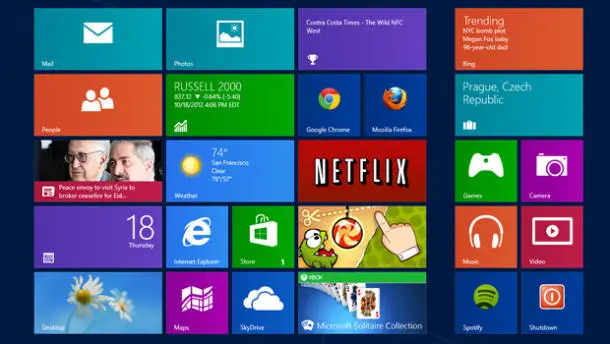
Ahora debemos activarlo, para ello vamos al explorador de Windows y colocamos esta dirección: C:\ProgramData\Microsoft\Windows\Start Menu\Programs. Al hacerlo, debemos ver la carpeta ProgramData, si no es así tenemos que activar la opción para ver archivos ocultos. Ingresamos a la carpeta ProgramData cortamos el acceso directo que acabamos de crear y lo colocamos en la ruta indicada, nos pedirá permisos de administrador para esta tarea. Una vez finalizado este procedimiento, podremos notar como el acceso directo de apagado estará en el Inicio de nuestro sistema.